
Bara de activități, la fel ca coșul de reciclare, sunt două dintre cele mai mari invenții de calcul. Bara de activități din Windows ne arată doar care sunt aplicațiile deschise pe computerul nostru, dar și ne permite să ancorăm aplicații pe care vrem să le avem întotdeauna la îndemână.
Bara de activități, dacă este plasată în partea de jos a ecranului în mod implicit, dar îi putem schimba poziția în orice altă parte a ecranului prin glisare. Dar, în plus, îl putem ascunde și, o funcție care ne permite profitați de dimensiunea completă a monitorului nostru.
Dacă dimensiunea monitorului nostru este mică, deoarece aplicația pe care o folosim ascunde o parte din interfața utilizatorului sub bara de activități, singura soluție pentru a putea accesa fără a fi nevoie să modificarea dimensiunii ferestrei aplicației se face prin ascunderea acesteia.
Ascunzând bara de activități, aceasta este afișată doar atunci când așezăm mouse-ul în poziția în care ar trebui afișată bara de activități, un proces care nu pare să dureze pentru totdeauna când, de fapt, nu. Daca vrei împiedicați ascunderea barei de activități și doriți ca acesta să fie întotdeauna vizibil, iată pașii de urmat:
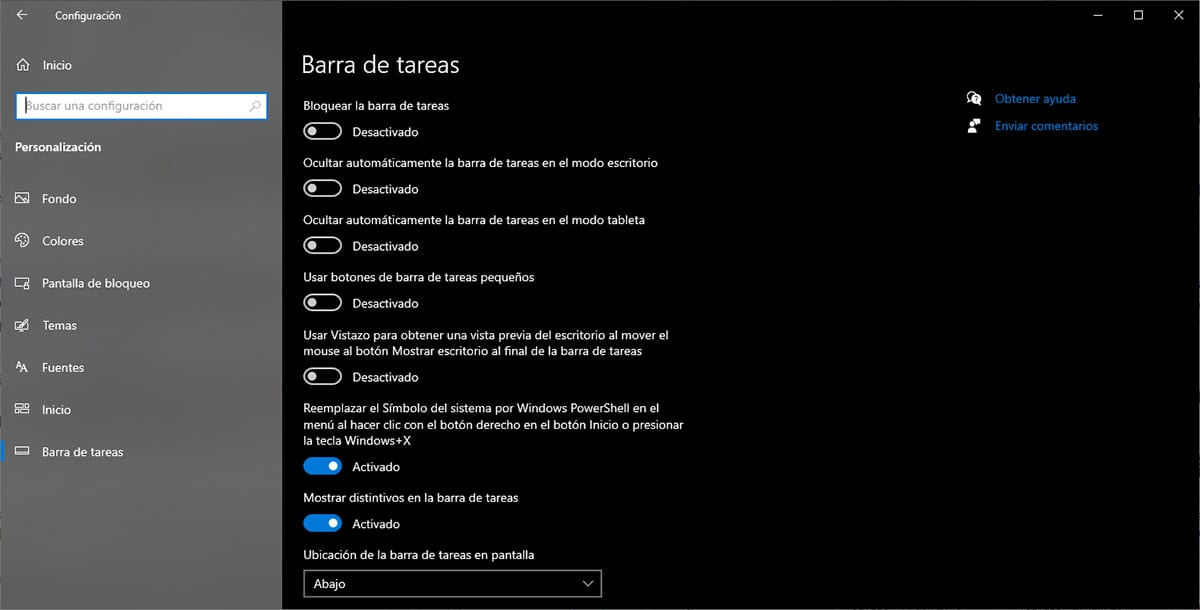
- În primul rând, trebuie să plasăm mouse-ul peste bara de activități, să apăsăm butonul din dreapta al mouse-ului și să selectăm Configurare din bara de activități.
- În continuare, în coloana din dreapta, dintre cele două afișate, trebuie să dezactivăm caseta Ascundeți automat bara de activități în modul desktop.
Dacă dorim ca bara de activități să se ascundă din nou atunci când nu o facem, trebuie doar să activăm același comutator. De îndată ce îl activăm, vom vedea cum bara de activități dispare din vizualizarea noastră.
Bună ziua, am făcut ce indică ei, iar când pun un videoclip pe YouTube sau Odysee, pe tot ecranul bara de activități continuă să se ascundă și nu vreau, deoarece este să pot decupa un detaliu dintr-un tutorial video .
Aș dori să știu cum să nu se ascundă pe ecran complet.
Mersi
Când redați un videoclip pe ecran complet, bara dispare în toate cazurile, nu poate fi modificată în opțiunile Windows.
Singurul lucru pe care te sfătuiesc să faci, dacă vrei să faci tăieturi, este să folosești combinația de taste Windows Key + Shift + S sau butonul Print Screen.
Salutări.